Att förlora din Firestick-fjärrkontroll eller inte ha tillgång till WiFi kan vara en frustrerande upplevelse. Om du inte kan använda Fire TV-appen som en tillfällig fjärrkontroll kan återställning av din Firestick verka som en skrämmande uppgift.
Du behöver dock inte oroa dig eftersom det finns flera alternativa metoder för att återställa din Firestick utan fjärrkontroll eller WiFi-anslutning.
I den här artikeln kommer vi att utforska några av dessa metoder så att du kan få din Firestick igång igen.
För att komma igång, låt oss först förstå vad HDMI-CEC-funktionen är och hur den kan användas för att återställa din Firestick.
Återställning av Firestick med HDMI-CEC
HDMI-CEC, även känt som HDMI Consumer Electronics Control, är en funktion som gör att din TV kan interagera med andra enheter som är anslutna till den via HDMI.
Detta kan vara praktiskt när du har tappat bort din Firestick-fjärrkontroll och behöver återställa enheten. För att använda HDMI-CEC måste du först bekräfta att din TV stöder det.
Många TV-tillverkare märker det på olika sätt, så det kan ha ett annat namn som INlink för Insignia, Anynet+ för Samsung, Aquos Link för Sharp, och så vidare.
När du har bekräftat att din TV stöder HDMI-CEC måste du aktivera det. Börja med att slå på din TV och koppla bort din Firestick.
Vänta i cirka 30 sekunder innan du ansluter enheten igen och ger den tid att starta upp. Leta sedan reda på din TV-fjärrkontroll och gå till TV: ns meny, alternativ eller inställningar för att hitta HDMI-CEC. Du kan aktivera det genom att slå på ”on”
Nu när HDMI-CEC är aktiverat kan du använda din TV-fjärrkontroll för att styra din Firestick.
Navigera till menyn Inställningar, välj Enhet och välj sedan Återställ till fabriksinställningar. Klicka slutligen på Återställ för att starta processen. Det tar några minuter innan din Firestick är helt återställd.
Om du har problem med att hitta HDMI-CEC på din TV: s meny kan du göra en snabb online-sökning efter ”hur man aktiverar HDMI-CEC på [TV-modellnamn]” för vägledning.
För att ge dig mer omfattande information, låt mig dela med mig av några ytterligare detaljer som kan vara användbara:
- Kontrollera TV-kompatibilitet: Kontrollera att din TV stöder HDMI-CEC genom att läsa användarhandboken eller göra en sökning på nätet.
- Aktivera HDMI-CEC: Slå på din TV och navigera till dess inställningar för att aktivera HDMI-CEC. Alternativet kan vara märkt som INlink för Insignia, Anynet+ för Samsung, Aquos Link för Sharp, etc.
- Koppla bort och återanslut Firestick: Koppla bort Firestick från din TV och vänta i 30 sekunder innan du återansluter den. Enheten kommer nu att starta upp.
- Använd TV:ns fjärrkontroll för att återställa Firestick: Använd TV:ns fjärrkontroll för att navigera till Firesticks inställningar och välj ”Device”, sedan ”Reset to Factory Defaults” och slutligen ”Reset”. Detta raderar all data och återställer Firestick till sina ursprungliga inställningar.
- Vänta tills återställningsprocessen är klar: Återställningsprocessen kan ta några minuter, så vänta tålmodigt tills den är klar. När den är klar kommer din Firestick att återgå till sitt ursprungliga tillstånd och vara redo att användas.
Sammanfattningsvis är återställning av en Firestick med HDMI-CEC en enkel process som kan göras om din TV stöder den här funktionen.
Genom att följa dessa steg kan du återställa din Firestick även om du har tappat din fjärrkontroll, vilket gör det till en bekväm lösning för många användare.
Återställa Firestick med ett tangentbord
Om du inte har tillgång till din Firestick-fjärrkontroll eller om din TV inte stöder HDMI-CEC kan du fortfarande återställa din Firestick med ett tangentbord. Här är vad du behöver göra:
- Återställ din TV: För att starta processen måste du fabriksåterställa din TV. För att göra detta måste du söka online efter modell och år för din TV tillsammans med nyckelorden ”fabriksåterställning utan fjärrkontroll.” Instruktionerna för att återställa din TV varierar beroende på modell, men det innebär vanligtvis att du trycker på en kombination av knappar på din TV.
- Anslut ett tangentbord: När TV:n är återställd ansluter du ett USB-tangentbord, antingen trådbundet eller trådlöst, till TV:n.
- Ange nätverksinformation: Under TV-inställningsprocessen använder du tangentbordet för att ange ditt Wi-Fi-nätverksnamn och lösenord. Detta gör att du kan återställa din Firestick.
- Återställ din Firestick: När du har angett din nätverksinformation kan du återställa din Firestick. Gå till enhetens inställningar och välj alternativet ”Återställ till fabriksinställningar.” Processen kan ta några minuter, men när den är klar kommer din Firestick att återställas till sina ursprungliga inställningar.


Firestick remote
Genom att använda ett tangentbord kan du återställa din Firestick även om du inte har tillgång till din fjärrkontroll eller om din TV inte stöder HDMI-CEC.
Denna lösning kan vara till hjälp i många scenarier, vilket gör det till ett bekvämt alternativ för att återställa din Firestick.
Ladda ner Amazon Fire TV-appen som en tillfällig fjärrkontroll
Amazon Fire TV-appen är en bekväm lösning om du har tappat bort din Firestick-fjärrkontroll eller inte har tillgång till HDMI-CEC.
Med appen kan du styra din Firestick med din smartphone eller surfplatta, vilket gör den till ett praktiskt alternativ. Så här kan du använda Amazon Fire TV-appen som en tillfällig fjärrkontroll:
- Ladda ner appen: För att komma igång måste du ladda ner Amazon Fire TV-appen från antingen Google Play Store eller App Store. Du kan få det här programmet gratis, och det fungerar med både Android och iOS.
- Anslut din enhet: När du har laddat ner appen följer du installationsstegen och anger de fyra siffrorna som visas på din TV i appen för att ansluta. Detta gör att du kan styra din Firestick med din smartphone eller surfplatta.
- Navigera din Firestick: Efter anslutningen kan du använda Amazon Fire TV-appen för att navigera din Firestick som du skulle göra med en traditionell fjärrkontroll. Du kan styra volymen, spela upp och pausa innehåll och komma åt huvudmenyn.
Att använda Amazon Fire TV-appen som en tillfällig fjärrkontroll är en enkel och effektiv lösning om du inte har tillgång till din Firestick-fjärrkontroll eller HDMI-CEC.
Appen är gratis, enkel att ladda ner och konfigurera och ger full kontroll över din Firestick-enhet.
Ansluta TV till Internet med Ethernet-kabel
Om du inte har något tangentbord kan du ha en Ethernet-kabel som du kan använda för att ansluta din TV till Internet.
Kontrollera om det finns en ethernet-port på baksidan av TV:n. Om det finns en ethernet-port på TV:n följer du stegen nedan:
- Anslut ena änden av ethernet-kabeln till ethernet-porten på din TV.
- Anslut den andra änden till ett ledigt uttag på routern.
- Stäng av och sätt på TV:n med strömbrytaren på baksidan.
Din TV bör nu ha en trådbunden anslutning till internet.
Nu när TV:n är ansluten kan du använda Fire TV-appen som en tillfällig fjärrkontroll (enligt beskrivningen i föregående steg).
Obs: Den här metoden är endast användbar om din TV och router är nära varandra. En lång ethernet-kabel kan behövas om de är långt ifrån varandra.
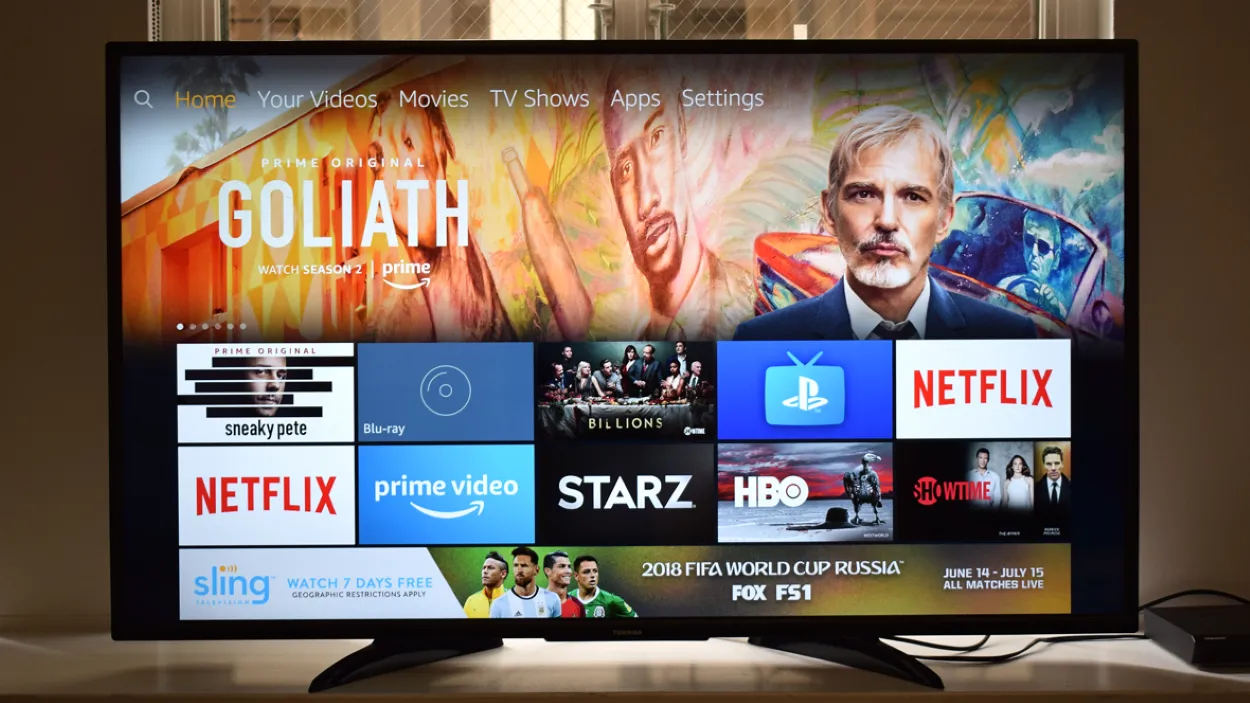
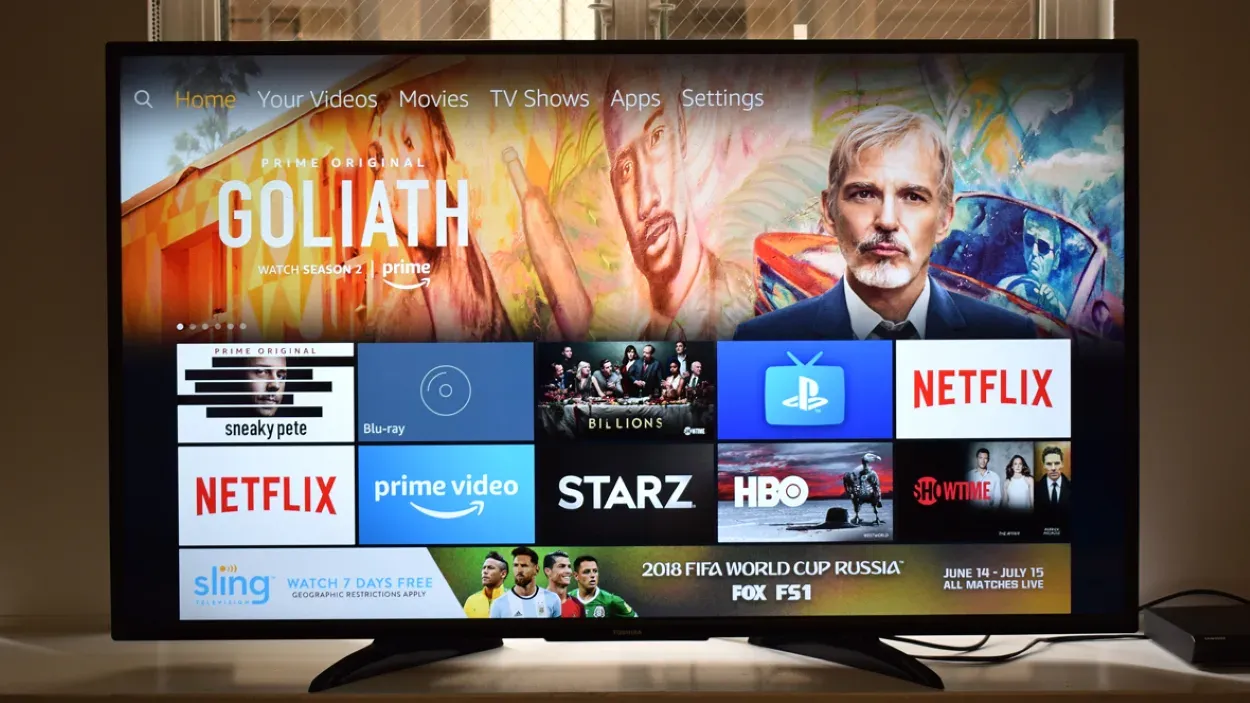
Fire tv
Vanliga frågor och svar
F: Är det en månadsavgift för Amazon Fire TV Stick?
Svar: Nej, det finns ingen månadsavgift för själva enheten, men vissa tjänster som Hulu Plus, Netflix, HBO och andra kan kräva prenumerationskostnader.
F: Vad gör Amazon Fire TV Stick?
Svar: Amazon Fire TV Stick är en mediastreaming-enhet som låter dig streama videor, installera appar, spela musik och mycket mer på din TV. Den använder operativsystemet Android för att förvandla din vanliga tv-apparat till en högteknologisk smart-tv. Du kan också installera Android-appar och spela spel och musik på enheten.
F: Kan Amazon Fire TV Stick användas med vilken TV som helst?
Svar: Ja, användare behöver inte en smart-TV för att använda Fire TV Stick. Den kan anslutas till vilken TV som helst som har en HDMI-port med hjälp av HDMI-kontakten som medföljer enheten, vilket gör den kompatibel med alla LCD- eller OLED-TV-apparater.
Slutsats
- Skaffa en Ethernet-kabel och anslut den andra änden till ditt hemnätverks modem eller router.
- Se till att TV:n är påslagen och navigera till nätverksinställningarna i TV:ns meny.
- Välj alternativet för att ansluta till internet med en Ethernet-kabel och ange all nödvändig information.
- När din TV är ansluten till internet kan du använda Amazon Fire TV-appen som fjärrkontroll för din Firestick-enhet enligt beskrivningen i föregående svar.
- Observera att om din TV inte har en ethernet-port kommer den här metoden inte att vara möjlig och du måste använda en annan lösning, till exempel Amazon Fire TV-appen eller ett tangentbord som beskrivits tidigare.
Andra artiklar
- Vad betyder de olika ljusfärgerna på en Furbo-kamera? (Förklaras!)
- Var är strömbrytaren på en TCL Roku TV? (Hur slår man på TV: n utan fjärrkontroll?)
- Peloton Apple Watch (enkel guide)


